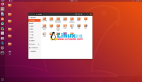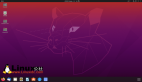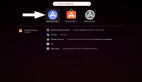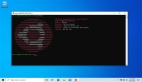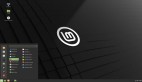Ubuntu 20.04 LTS Focal Fossa 终于发布了。以下是 Ubuntu 20.04 的新功能和下载链接,以及Ubuntu 20.04的官方风味版。
等待终于结束了。Ubuntu 20.04 LTS 终于来了,可以下载了!
如果你已经在使用 Ubuntu 19.10,你可能发现没有太多明显的差异 —— 但我所看到的改进清单确实令人印象深刻。
如果你想知道有什么新的东西,我将会提到这个版本的几个主要亮点。
Ubuntu 20.04 有什么新特性?
与之前的 18.04 LTS 版本相比,Ubuntu 20.04 LTS 有很多视觉上的改变,同时也包括了一些底层的改进。
当然,随着 GNOME 3.36 的加入,视觉上的重大升级和性能上的提升是相当明显的。以下是一段视频,重点介绍了 Ubuntu 20.04 中的新功能。
如果你有兴趣的话,你也可以深入到我们的文章中去看看,重点介绍 Ubuntu 20.04 的新功能。
不管是哪种情况,让我来给你介绍一些亮点。
- GNOME 3.36 是默认的桌面系统
- 性能提高了很多
- 新的 Yaru 主题很华丽,也有黑暗模式。
- 你不会再看到亚马逊应用程序,它已经永远消失了!
- 改进的 ZFS 支持
- 你可以获得最新的 Linux 内核 5.4(LTS)
- 增加了对 exFAT 的支持
- 改进硬件和图形支持
- 更新软件 Python 3.8.2
- Wireguard 已被移植到 Linux 内核5.4,可以在 Ubuntu 20.04 上使用。
如果你想看详细的功能介绍,请观看这段视频,重点介绍 20.04 LTS 的最佳功能。
如果你是 Ubuntu 的新手,对 Ubuntu 20.04 有疑问,我们也为你提供了一篇快速的 Ubuntu 20.04 FAQ 文章。
从 18.04 和 19.10 升级到 Ubuntu 20.04
如果你已经在使用 Ubuntu 18.04 或 19.10,你可以从系统中轻松升级到 Ubuntu 20.04。
这样一来,当你开始使用新版本的时候,你的文件和大部分的应用程序设置都会保持原样,而无需从 ISO 中重新安装。
你可以阅读此详细教程来学习如何将 Ubuntu 升级到新版本。
请注意,如果你使用的是 Lubuntu 18.04,请不要升级到 Lubuntu 20.04。Lubuntu 18.04 使用的是 Lxde 桌面,而后面的版本使用的是 LXQt 桌面。这样升级可能会导致冲突和系统崩溃。
下载 Ubuntu 20.04 LTS
你可以抓取 ISO 或 torrent 文件,这取决于你喜欢什么。
请按照本教程学习如何安装 Ubuntu。
下载Ubuntu 20.04 LTS官方版下载
如果你想在不同的桌面环境下得到 Ubuntu 的官方版本,请按照下面的链接进行操作。
- Ubuntu MATE 20.04 LTS
- Kubuntu 20.04 LTS
- Xubuntu 20.04 LTS
- Ubuntu Budgie 20.04 LTS
- Ubuntu Studio 20.04 LTS
- Lubuntu 20.04 LTS
如果你没有在各自的官方网站上找到最新的 ISO/torrent 文件,只需前往 cdimages.ubuntu.com 找到所有的版本。
接下来,导航到“发行版名称” -> “releases” -> “20.04” -> “release”,然后你应该可以找到列出的 ISO 和 torrent 文件的链接。
如果你有问题,请参考这篇文章,它回答了关于 Ubuntu 20.04 的常见问题。如果你要安装,请查看我们推荐的安装 Ubuntu 20.04 之后要做的事情。